Eile kirjutasin Maci rakendusest Memory Diag, mis aitab teil süsteemi mälu optimeerida, et aidata teil aeglase käitumise perioodidel. Memory Clean on veel üks selline tasuta rakendus, mis võtab mäluvahendite jälgimiseks veidi teistsuguse lähenemisviisi. Kui teil oleks võimalik neid kahte kombineerida, võib teil olla täiuslik mälu optimeerija OS X jaoks. Kuid kuna neid tehnoloogiaid kombineerida ei ole, siis vaadake, kuidas Memory Clean läheb oma äri ja kuidas see erineb Memory Diag-st .

Nagu Memory Diag, paigaldab Memory Clean menüüribale ikooni. Vaikimisi kuvatakse ikoonil väike valimisgraafika, mis näitab teie Maci käsutuses oleva vaba mälu hulka. Suvandites saate peita graafiku, hoides samal ajal dünaamilist vaba mälu. Samuti saate protsentuaalselt kuvada numbri, mida saate kuvada, ning saate Docki mällu lisada Clean Clean ja alustada selle sisselogimisel.
Täpsemad eelistused võimaldavad seada lävitaseme, kui vaba mälu läheb punaseks. See tähendab, millisel hetkel soovite, et mälupuhastuse number menüüribal muutuks punaseks, et hoiatada, et mälu on vähe. On olemas ka kast, mille abil saate kontrollida, kas rakendus on teie Maci mälu automaatne, kui see langeb alla selle künnise.

Mul ei ole teaduslikke ega anekdootilisi tõendeid järgmiste nõuannete toetamiseks, kuid ma soovitaksin teid automaatse puhastamise lubamise vastu. Nagu Memory Diag, on Memory Clean kõige tõhusam ka pärast intensiivse rakenduse sulgemist, sest see puhastab vahemälu, mida rakendus Maci juures alles jätab, mis võib teie mälu killustada ja jõudlust aeglustada. Ma saan harjumus sellises olukorras Memory Cleani käivitada, selle asemel, et see automaatselt sisse lülituks, kui mälu ressursid on madalad ja teie süsteem tunneb end aeglaselt. Kui mälu puhastab teie mälu, jätkab teie juba aeglane süsteem isegi aeglasemat jõudmist. Parem on kõikidest nõudlikest rakendustest loobuda, et tuua oma süsteem tagasi, et meenutada kogu kiirust enne Memory Clean'i käivitamist, et optimeerida jõudlust veelgi.
Memory Cleani käivitamiseks klõpsake menüüribal selle ikooni. Ilmub aken, mis näitab teie Maci aktiivse, juhtmeta, mitteaktiivse ja vaba mälu dünaamilisi näitajaid. Rohkem mälu vabastamiseks klõpsake skannimise käivitamiseks nuppu Clean Memory (Puhasta mälu). Skaneerimine kestab 15–30 sekundit minu kogemuse järgi. Teise võimalusena saate hiire parema nupuga klõpsata menüüriba ikoonil, et pääseda läbi väikese rippmenüüga sama statistika ja puhta mälu käsu koos rakenduse eelistustega.

Kuigi mõlemad mälu puhastamise ja mälu diagnostika teostavad sama teenust, on mõlemal kasulik funktsioon, mida teised puuduvad. Memory Clean hoiab mind paremini informeeritud. See näitab mulle täpset mälumahu, mida mul on igal ajahetkel vaba, muutes punaseks, andes mulle selge hoiatuse, kui mälu on vähe. Arvestades, et Memory Diag teeb parema töö diagnoosimaks, millised rakendused on mälumängud. See loetleb rikkuva rakenduse (d), et saaksin kõik probleemid lihtsalt kõrvaldada.







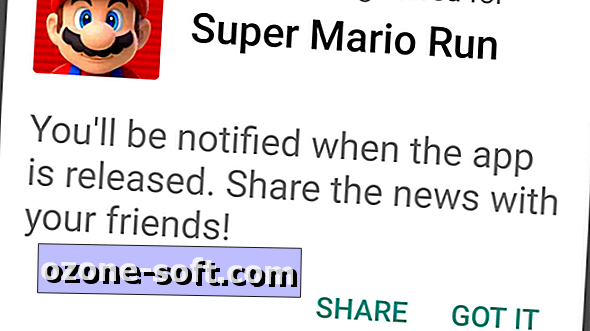





Jäta Oma Kommentaar